vi 使用方法
Linux下的vi编辑器的简单使用操作方法

Linux下的vi编辑器的简单使⽤操作⽅法vi编辑器的使⽤:vi编辑器有三种基本⼯作模式,分别是命令⾏模式、⽂本输⼊模式、末⾏模式。
1.命令⾏模式该模式是进⼊vi编辑器后的默认模式,任何时候,不管⽤户处于何种模式,按下esc键即可进⼊命令⾏模式。
在命令⾏模式下,可以输⼊vi命令来管理⾃⼰的⽂档。
此时在键盘上输⼊任何字符都被当作编辑命令,⽽不是输⼊字符。
输⼊的字符并不会在屏幕上显⽰,若是合法的vi命令,则会完成相应的动作,否则会响铃报警。
2.⽂本输⼊模式命令⾏模式下输⼊以下⼏个命令则会进⼊⽂本输⼊模式。
i: 插⼊命令,会将⽂本插⼊到光标所在位置之前I: 插⼊命令,会将⽂本插⼊到光标所在⾏的⾏⾸a: 追加⽂本命令,会将⽂本追加到光标当前位置之后A: 追加⽂本命令,会将⽂本追加到光标所在⾏的末尾o: 空⾏插⼊命令,将在光标所在⾏的下⾯插⼊⼀个空⾏,并将光标置于该⾏的⾏⾸O: 空⾏插⼊命令,将在光标所在⾏的上⾯插⼊⼀个空⾏,并将光标置于该⾏的⾏⾸c: 修改命令r: 取代命令s: 替换命令在该模式下,⽤户输⼊的任何字符都被当做⽂件内容保存起来,并显⽰在屏幕上。
3.末⾏模式命令⾏模式下,⽤户按下:键即可进⼊末⾏模式,此时vi会在显⽰窗⼝的最后⼀⾏显⽰⼀个:作为末⾏模式的说明符,等待⽤户输⼊命令。
多数⽂件管理命令都是在此模式下执⾏的。
末⾏命令执⾏完后,vi会⾃动回到命令⾏模式4.vi⽂本的删除命令:vi编辑器可以在编辑模式和命令⾏模式下删除⽂本。
命令⾏模式下,vi常⽤删除命令x 删除光标处的字符。
若在x之前加上⼀个数字n,则删除从光标所在位置开始向右的n个字符。
X 删除光标前⾯的字符。
若在X之前加上⼀个数字n,则删除从光标前⾯那个字符开始向左的n个字符。
dd 删除光标所在的整⾏。
前⾯加上数字n,则删除当前⾏以及其后的n-1⾏。
D 或 d$ 删除从光标所在处开始到⾏尾的内容。
d( 删除到上⼀句开始的所有字符d) 删除到下⼀句开始的所有字符d{ 删除到上⼀段开始的所有字符d} 删除到下⼀段开始的所有字符d0 删除从光标前⼀个字符开始到⾏⾸的内容dw 删除⼀个单词。
vi命令的使用方法
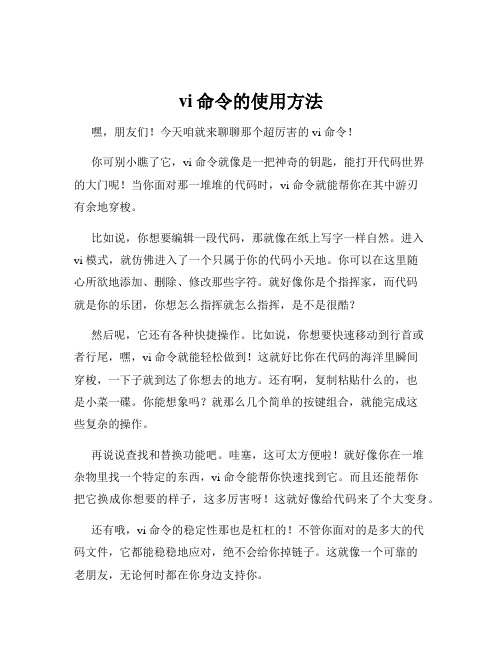
vi命令的使用方法嘿,朋友们!今天咱就来聊聊那个超厉害的 vi 命令!你可别小瞧了它,vi 命令就像是一把神奇的钥匙,能打开代码世界的大门呢!当你面对那一堆堆的代码时,vi 命令就能帮你在其中游刃有余地穿梭。
比如说,你想要编辑一段代码,那就像在纸上写字一样自然。
进入vi 模式,就仿佛进入了一个只属于你的代码小天地。
你可以在这里随心所欲地添加、删除、修改那些字符。
就好像你是个指挥家,而代码就是你的乐团,你想怎么指挥就怎么指挥,是不是很酷?然后呢,它还有各种快捷操作。
比如说,你想要快速移动到行首或者行尾,嘿,vi 命令就能轻松做到!这就好比你在代码的海洋里瞬间穿梭,一下子就到达了你想去的地方。
还有啊,复制粘贴什么的,也是小菜一碟。
你能想象吗?就那么几个简单的按键组合,就能完成这些复杂的操作。
再说说查找和替换功能吧。
哇塞,这可太方便啦!就好像你在一堆杂物里找一个特定的东西,vi 命令能帮你快速找到它。
而且还能帮你把它换成你想要的样子,这多厉害呀!这就好像给代码来了个大变身。
还有哦,vi 命令的稳定性那也是杠杠的!不管你面对的是多大的代码文件,它都能稳稳地应对,绝不会给你掉链子。
这就像一个可靠的老朋友,无论何时都在你身边支持你。
你说,这么好用的 vi 命令,咱能不好好掌握它吗?要是不会用,那不就像有宝贝却不知道怎么用一样可惜嘛!所以啊,大家都赶紧学起来吧,让 vi 命令成为你代码之旅的得力助手!相信我,一旦你掌握了它,你就会发现,哇,原来写代码可以这么轻松有趣!就像打开了新世界的大门一样!别再犹豫啦,赶紧去试试吧!。
实验报告3-vi编辑器的使用
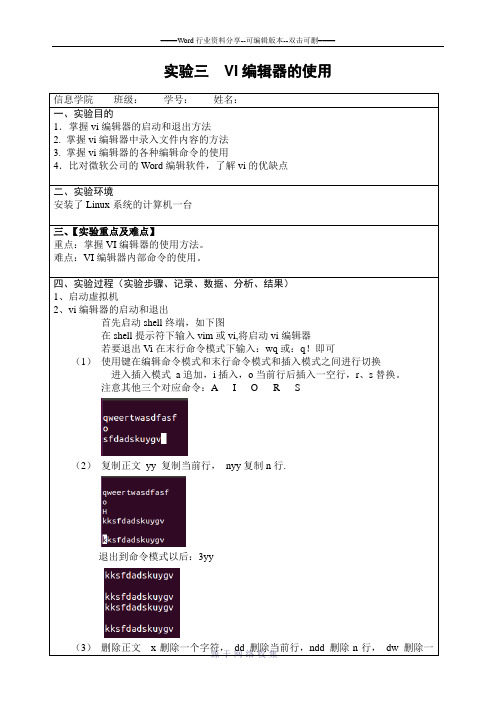
实验三VI编辑器的使用信息学院班级:学号:姓名:一、实验目的1.掌握vi编辑器的启动和退出方法2. 掌握vi编辑器中录入文件内容的方法3. 掌握vi编辑器的各种编辑命令的使用4.比对微软公司的Word编辑软件,了解vi的优缺点二、实验环境安装了Linux系统的计算机一台三、【实验重点及难点】重点:掌握VI编辑器的使用方法。
难点:VI编辑器内部命令的使用。
四、实验过程(实验步骤、记录、数据、分析、结果)1、启动虚拟机2、vi编辑器的启动和退出首先启动shell终端,如下图在shell提示符下输入vim或vi,将启动vi编辑器若要退出Vi在末行命令模式下输入:wq或:q!即可(1)使用键在编辑命令模式和末行命令模式和插入模式之间进行切换进入插入模式a追加,i插入,o当前行后插入一空行,r、s替换。
注意其他三个对应命令:A I O R S(2)复制正文yy 复制当前行,nyy复制n行.退出到命令模式以后:3yy个单词。
删除内容均放在缓冲区。
x:→dd: →ndd: →dw: →(4)替换正文p 将缓冲区的内容粘贴到当前光标处。
rn用字符n替换当前字符。
→(5)练习教材5.6节的导航命令。
(6)文件操作:w 写盘,:wq写盘退出,:q!不存盘退出,:w filenam写文件名。
(7)使用vi编辑生成三个100行字符,名字分别为my1,my2和my3的文本文件(8)在vi编辑my1状态下查看当前目录,使用搜索字符串、删除和粘贴功能,使用替换命令及存盘退出、存盘不退出和不存盘退出命令。
存盘退出:wq存盘不退出:w不存盘退出: q!(9)把my1,my2和my3合并为一个文本文件my,并用命令wc显示其行数、单词数和字符数。
(10)练习p135页图5-17的实例。
原来:修改后:四、实验总结掌握的知识:●Vi编辑器的基本使用命令●使用vi编辑器可以修改一个文件的内容●Vi编辑器可以修改C程序。
vi使用方法

vi使用方法Vi是一款非常强大的文本编辑器,它在Unix和Linux系统中广泛使用。
它具有强大的功能和灵活的操作方式,可以帮助用户高效地编辑文本文件。
本文将介绍Vi的基本使用方法,希望能够帮助大家更好地利用这款编辑器。
Vi编辑器有两种模式,分别是命令模式和编辑模式。
在命令模式下,用户可以执行各种命令,如移动光标、复制粘贴、查找替换等操作。
在编辑模式下,用户可以输入文本内容。
要切换模式,可以按下“i”键进入编辑模式,按下“Esc”键返回命令模式。
在命令模式下,用户可以使用各种快捷键来执行操作。
例如,要保存文件并退出Vi编辑器,可以按下“Shift + :”键,然后输入“wq”命令并按下回车键。
要放弃修改并退出Vi编辑器,可以按下“Shift + :”键,然后输入“q!”命令并按下回车键。
此外,用户还可以使用“h”、“j”、“k”、“l”键来移动光标,使用“x”、“dd”、“yy”、“p”等命令来删除、复制、粘贴文本内容。
在编辑模式下,用户可以输入文本内容。
此时,用户可以使用各种快捷键来执行编辑操作。
例如,要插入文本内容,可以按下“i”键进入插入模式,然后输入需要的文本内容。
要删除文本内容,可以按下“x”键删除光标所在位置的字符,按下“dd”命令删除整行文本。
Vi编辑器还具有强大的查找替换功能。
在命令模式下,用户可以按下“/”键进入查找模式,然后输入需要查找的内容并按下回车键。
如果需要替换文本内容,可以按下“Shift + :”键,然后输入“%s/old/new/g”命令并按下回车键,其中“old”是需要被替换的内容,“new”是替换后的内容。
除了基本的编辑操作,Vi编辑器还支持自定义配置和插件扩展。
用户可以通过编辑配置文件来修改编辑器的默认设置,也可以安装各种插件来扩展编辑器的功能。
这些功能可以帮助用户更好地适应自己的工作需求,提高工作效率。
总之,Vi是一款非常强大的文本编辑器,它具有丰富的功能和灵活的操作方式。
Debian下vi的使用方法

Debian 下vi 的使用方法原文出处:今天第一次用debian ,使用vi 写一个shell 脚本,一下子傻眼了,怎么删不掉呢?快快上论坛问问高手们,一问才知道这才是真正的vi ,以前用的都是redhat 下的vim 怎么办呢?高手们说用apt-get install vim 就可以,那我就安呗,安了半天总是提示找不到,汗,又查论坛,去sir上和CU上找了半天,才知道是我的source.list 没有设定,设定好了,再安装,只是提示的错误比以前长了一些,别的没显出什么来,汗经验就是在这样一点一点的增长!慢慢来!找了一篇vi 的使用文章,贴出来!对以后帮助!~Vi 使用说明1、Vi 简介Vi 是Unix 世界里极为普遍的全萤幕文书编辑器,几乎可以说任何一台Unix 机器都会提供这套软体。
Linux 当然也有,它的vi 其实是elvis (版权问题),不过它们都差不多。
熟悉DOS下的文书处理後,也许会感到vi并不好用;Unix上也已经发展出许多更新、更好用的文书编辑器,但是并不一定每一台Unix 机器上都会安装这些额外的软体。
所以,学习vi 的基本操作还是有好处,让你在各个不同的机器上得心应手。
2、Vi 基本观念Unix 提供一系列的ex 编辑器,包括ex, edit 和vi 。
相对於全萤幕编辑器,现在可能很难想像如何使用ex, edit 这种行列编辑器(有人用过DOS 3.3 版以前所附的EDLIN 吗?)。
Vi 的原意是"Visual" ,它是一个立即反应的编辑程式,也就是说可以立刻看到操作结果。
也由於vi 是全萤幕编辑器,所以它必须控制整个终端机萤幕哪里该显示些什麽。
而终端机的种类有许多种,特性又不尽相同,所以vi 有必要知道现在所使用的是哪一种终端机。
这是藉由TERM 这个环境变数来设定,设定环境变数方面请查看所使用shell 的说明。
(除非执行vi 的时候回应unknow terminal type ,否则可以不用设定。
linux下vi命令修改文件及保存的使用方法

linux下vi命令修改⽂件及保存的使⽤⽅法进⼊vi的命令vi filename :打开或新建⽂件,并将光标置于第⼀⾏⾸vi n filename :打开⽂件,并将光标置于第n⾏⾸vi filename :打开⽂件,并将光标置于⼀⾏⾸vi /pattern filename:打开⽂件,并将光标置于第⼀个与pattern匹配的串处vi -r filename :在上次正⽤vi编辑时发⽣系统崩溃,恢复filenamevi filename....filename :打开多个⽂件,依次进⾏编辑移动光标类命令h :光标左移⼀个字符l :光标右移⼀个字符space:光标右移⼀个字符Backspace:光标左移⼀个字符k或Ctrl p:光标上移⼀⾏j或Ctrl n :光标下移⼀⾏Enter :光标下移⼀⾏w或W :光标右移⼀个字⾄字⾸b或B :光标左移⼀个字⾄字⾸e或E :光标右移⼀个字⾄字尾) :光标移⾄句尾( :光标移⾄句⾸}:光标移⾄段落开头{:光标移⾄段落结尾nG:光标移⾄第n⾏⾸n :光标下移n⾏n-:光标上移n⾏n:光标移⾄第n⾏尾H:光标移⾄屏幕顶⾏M:光标移⾄屏幕中间⾏L:光标移⾄屏幕⾏0:(注意是数字零)光标移⾄当前⾏:光标移⾄当前⾏尾屏幕翻滚类命令Ctrl u:向⽂件⾸翻半屏Ctrl d:向⽂件尾翻半屏Ctrl f:向⽂件尾翻⼀屏Ctrl+b;向⽂件⾸翻⼀屏nz:将第n⾏滚⾄屏幕顶部,不指定n时将当前⾏滚⾄屏幕顶部.插⼊⽂本类命令i :在光标前I :在当前⾏⾸a:光标后A:在当前⾏尾o:在当前⾏之下新开⼀⾏O:在当前⾏之上新开⼀⾏r:替换当前字符R:替换当前字符及其后的字符,直⾄按ESC键s:从当前光标位置处开始,以输⼊的⽂本替代指定数⽬的字符保存命令按ESC键跳到命令模式,然后::w 保存⽂件但不退出vi:w file 将修改另外保存到file中,不退出vi:w! 强制保存,不推出vi:wq 保存⽂件并退出vi:wq! 强制保存⽂件,并退出viq: 不保存⽂件,退出vi:q! 不保存⽂件,强制退出vi:e! 放弃所有修改,从上次保存⽂件开始再编辑之后,回车,ok!Processing math: 100%。
vi曲线测试仪使用方法

vi曲线测试仪使用方法“哎呀,这东西到底该咋用啊?”我看着眼前的 VI 曲线测试仪,一阵发愁。
旁边的同事小李凑过来,笑着说:“别着急呀,我来教你,这玩意儿可好用了呢!”VI 曲线测试仪,这可是我们电子工程师的好帮手。
它主要用于测试半导体器件,比如二极管、晶体管等的特性曲线。
使用它的第一步,就是要先连接好测试夹具和测试仪。
这就像是给它搭建了一个舞台,让它能好好施展身手。
在连接的时候可得仔细了,千万别接错线,不然可就闹笑话了。
然后呢,就是选择合适的测试参数啦。
这就好比是给它设定一个任务目标,告诉它要去检测什么。
不同的器件可能需要不同的参数设置哦,这可得根据实际情况来调整。
接下来就是最关键的时刻啦——进行测试!看着那曲线在屏幕上一点点呈现出来,真的有一种成就感呢。
这时候就好像是在揭开一个神秘的面纱,一点点看清器件的真面目。
在使用 VI 曲线测试仪的时候,也有一些注意事项呢。
比如说,一定要保证测试环境的稳定,不能有太多的干扰。
不然的话,测出来的曲线可能就不准确啦。
还有啊,操作的时候一定要小心,可别不小心把测试仪给弄坏了。
它的应用场景那可多了去了。
在电子设备的研发过程中,我们可以用它来检测新开发的器件是否符合要求。
在生产线上,它能快速地筛选出不合格的产品,保证产品的质量。
它的优势也很明显呀,操作简单,结果直观,能让我们快速了解器件的性能。
记得有一次,我们在研发一款新的电子产品,其中有一个关键的晶体管性能不太稳定。
我们就用 VI 曲线测试仪对它进行了详细的检测。
通过分析曲线,我们发现了问题所在,然后及时进行了调整和改进。
最后,产品成功研发出来,还受到了客户的好评呢!这不就是 VI 曲线测试仪的功劳嘛。
“哇,原来这个小小的测试仪这么厉害啊!”我不禁感叹道。
小李笑着说:“那是当然啦,它可是我们的得力助手呢!”总之,VI 曲线测试仪就是我们电子工程师的秘密武器。
它能帮助我们更好地了解电子器件的性能,为我们的研发和生产提供有力的支持。
vi使用方法

vi使用方法Vi使用方法。
Vi是一款常用的文本编辑器,它具有强大的功能和灵活的操作方式,可以帮助用户高效地进行文本编辑。
下面将介绍Vi的基本使用方法,希望对初学者有所帮助。
1. 启动Vi。
在命令行中输入vi命令即可启动Vi编辑器,如,vi filename。
如果文件不存在,则会新建一个文件;如果文件已存在,则会打开该文件。
2. Vi的三种模式。
Vi有三种模式,命令模式、插入模式和底线命令模式。
命令模式,Vi启动后默认进入的模式,可以进行文本的复制、粘贴、删除等操作。
插入模式,在命令模式下按下i、a、o等键可以进入插入模式,可以进行文本的输入和编辑。
底线命令模式,在命令模式下按下冒号键“:”可以进入底线命令模式,可以保存、退出、查找等操作。
3. 基本操作。
在命令模式下,可以使用以下基本操作:光标移动,h(左)、j(下)、k(上)、l(右)。
删除字符,x(删除光标所在位置的字符)、dd(删除整行)。
复制粘贴,yy(复制整行)、p(粘贴)。
撤销操作,u(撤销上一步操作)。
4. 插入文本。
在命令模式下按下i可以进入插入模式,在插入模式下可以进行文本的输入和编辑。
按下Esc键可以退出插入模式,回到命令模式。
5. 保存和退出。
在命令模式下按下冒号键“:”进入底线命令模式,可以进行保存和退出操作:保存,输入w命令,如,w filename。
保存并退出,输入wq命令,如,wq filename。
不保存并退出,输入q!命令,如,q!。
6. 查找和替换。
在底线命令模式下可以进行查找和替换操作:查找,输入/加上要查找的内容,如,/keyword。
替换,输入:s/old/new/g可以替换文本中的所有old为new。
7. 多窗口操作。
Vi支持分割窗口进行多文件编辑,可以使用,sp(水平分割)、vsp(垂直分割)命令进行窗口分割,使用Ctrl+w进行窗口切换。
8. 高级操作。
Vi还支持宏录制、行号显示、标签跳转等高级操作,可以根据实际需求进行学习和使用。
- 1、下载文档前请自行甄别文档内容的完整性,平台不提供额外的编辑、内容补充、找答案等附加服务。
- 2、"仅部分预览"的文档,不可在线预览部分如存在完整性等问题,可反馈申请退款(可完整预览的文档不适用该条件!)。
- 3、如文档侵犯您的权益,请联系客服反馈,我们会尽快为您处理(人工客服工作时间:9:00-18:30)。
Vi是一种常见的文本编辑器,在Unix和Linux系统中广泛使用。
以下是Vi编辑器的一些基本使用方法:
打开文件:
在终端中输入vi 文件名打开一个文件,如果文件不存在,则会新建一个空文件。
切换模式:
Vi编辑器有两种基本模式:命令模式和编辑模式。
在命令模式下,可以执行命令,如保存、复制、粘贴等。
在编辑模式下,可以输入和编辑文本内容。
进入编辑模式,按下i进入插入模式,可以开始编辑文本。
从编辑模式返回命令模式,按下Esc键。
保存文件:
在命令模式下,输入:w保存文件。
输入:w 文件名将文件保存为指定名称。
输入:q退出Vi编辑器。
输入:wq保存文件并退出Vi编辑器。
编辑文本:
进入编辑模式后,可以使用常规的文本编辑功能,如输入、删除、复制、粘贴等。
使用方向键或h、j、k、l进行光标移动。
使用x删除当前光标下的字符。
使用dd删除当前行。
使用yy复制当前行。
使用p粘贴剪贴板中的内容。
搜索和替换:
在命令模式下,输入/关键词进行向下搜索。
输入?关键词进行向上搜索。
使用n定位到下一个匹配项。
使用N定位到上一个匹配项。
输入:s/旧值/新值替换第一个匹配项。
输入:s/旧值/新值/g替换整行中的所有匹配项。
这只是Vi编辑器的一些基本用法,Vi具有丰富的功能和快捷键。
对于更深入的了解,建议查阅Vi的详细文档或参考在线教程。
